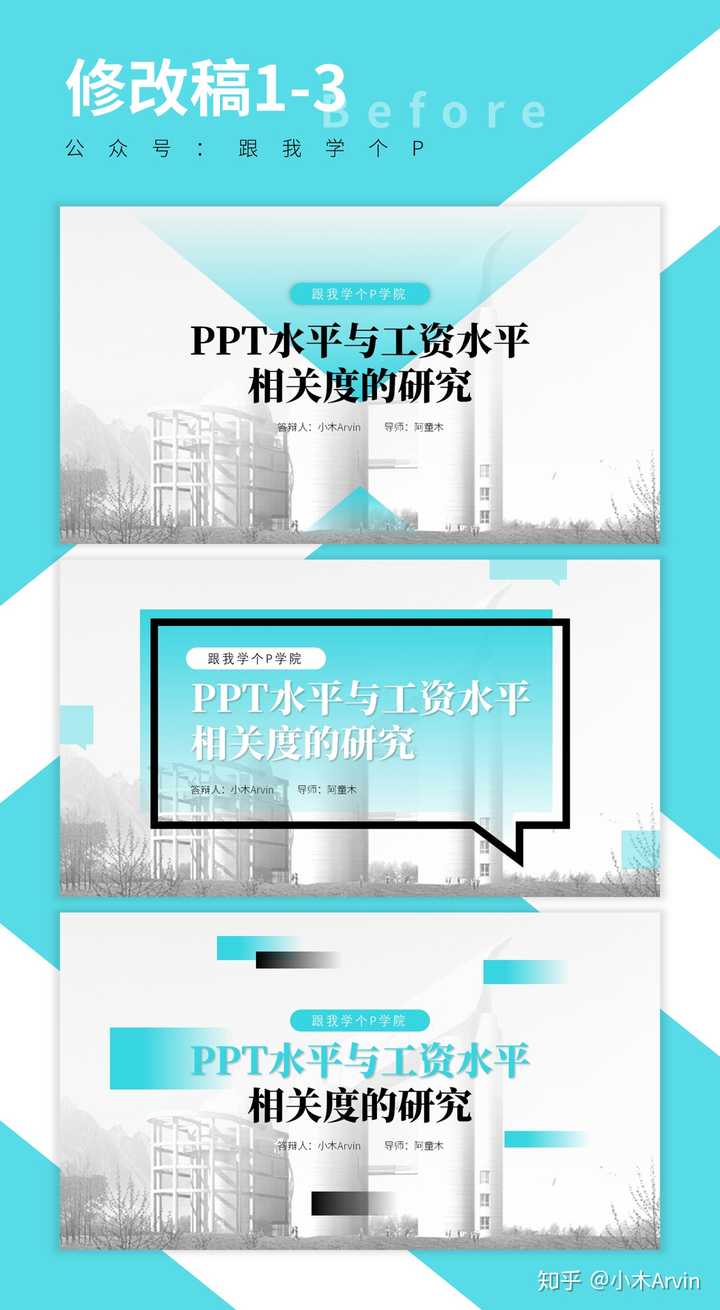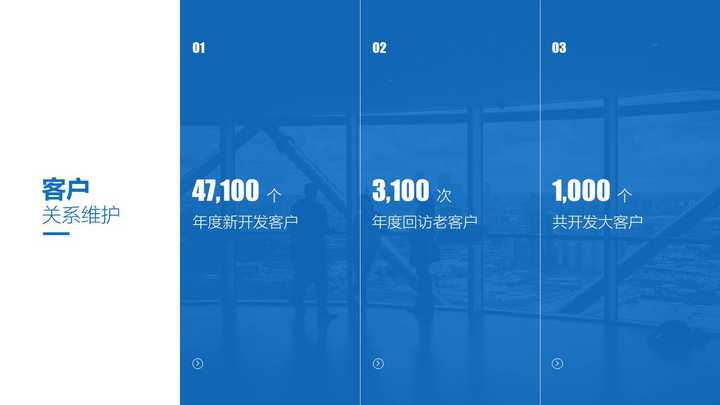- 表格制作教程word:word文档中怎么正确编辑数学公式
- word名片制作教程:怎样解决Word2013打开Word2010文档显示quot;兼容模式quot;问题
- word排版教程:Word2019怎么启用改写模式?Word2019改写模式设置教程
- 怎么删除word空白页:怎样使用Word2013制作PDF文件
平常使用比较多的希腊符号输入相对简单一些,使用比较少的,可能会有点困难,比如带划线lamuda,这个符号在物理中使用比较多,尤其是在理论物理中,pdf怎么转换成word,经常出现,与普朗克常量一起。下面就来介绍MathType带划线lamuda符号的编辑方法。
具体操作步骤如下:
方法一:
1.按照自己的使用习惯将MathType公式编辑器软件打开,进入到编辑界面。不管是从桌面双击还是从Word中打开都不影响编辑过程。

打开MathType进入到编辑界面
2.进入到编辑界面进行相应的编辑后,移动鼠标点击MathType菜单中的“编辑”——“插入符号”命令。

选择MathType菜单中的“编辑”——“插入符号”命令
3.随后弹出一个“插入符号”的对话框。在此对话框中,怎么删除word空白页,在“查看”的下拉菜单中选择“描述”就可以了,其它都保持默认不变,下方的符号面板会自动出现相应模式下的符号。拉动符号面板中的滚动条,仔细查看其中的符号,找到带划线lamuda符号后点击插入就可以了。

在符号面中找到这个符号后插入
方法二:
选择MathType工具栏模板中的“杂项符号”模板,在模板中所列出的符号中选择带划线的lamuda符号就可以了。

杂项符号面板中点击使用这个符号
从上面的比较也可以看出,方法二比方法一快捷方便得多。这也是为什么我们在使用MathType编辑公式时尽量使用模板的原因,word怎么删除空白页,使用模板时直接点击就可以了,而插入符号则还有一个寻找符号的过程,相比起来花费的时间就会多一些。
以上内容向大家介绍了MathType带划线lamuda符号的编辑方法,方法二操作起来并不困难,关于在于符号的寻找。此符号要在描述的查看方式下才能够找到。但是一般能够使用MathType模板编辑的符号我们都尽量使用模板,这样输入效率会很高,甚至这些模板还可以用快捷键来编辑,这样速度就更快了。
上一篇:word的基本操作教程:MathType 如何编辑划线lambda 下一篇:没有了
郑重声明:本文版权归原作者所有,转载文章仅为传播更多信息之目的,如作者信息标记有误,请第一时间联系我们修改或删除,多谢。